Excelova funkcija TOROW
O funkcija TOROW pretvori matriko ali obseg v eno vrstico.
Opombe: Ta funkcija je na voljo samo v Excelu za Microsoft 365 na kanalu Insider.
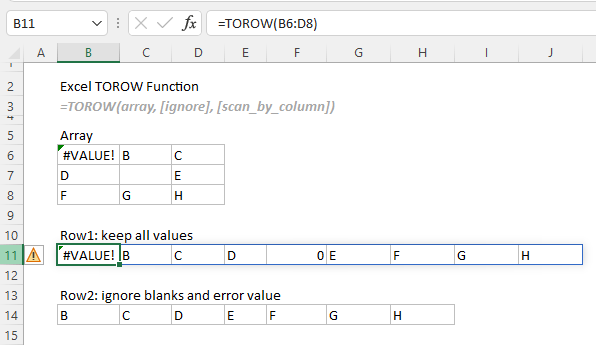
Funkcija TOROW VS. Funkcija TOCOL
Funkcijo TOROW lahko uporabite za pretvorbo matrike ali obsega v eno vrstico, medtem ko lahko funkcijo TOCOL uporabite za pretvorbo matrike ali obsega v en sam stolpec.
Sintaksa
=TOROW(array, [ignore], [scan_by_column])
Argumenti
Vrnjena vrednost
Vrne eno vrstico.
Primer
Tukaj vzamemo spodnjo tabelo kot primer za prikaz različnih uporab funkcije TOROW.
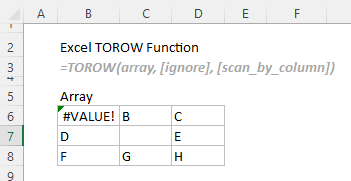
#Primer1: Pretvorite obseg v eno vrstico in obdržite vse vrednosti privzeto
Zgornji obseg vsebuje presledke in vrednosti napak. Če želite obseg preoblikovati v eno vrstico in ohraniti vse vrednosti v nastali vrstici, uporabite naslednjo formulo.
Izberite celico, kot je v tem primeru B11, vnesite naslednjo formulo in pritisnite Vnesite tipko za pridobitev nove vrstice.
=TOROW(B6:D8)
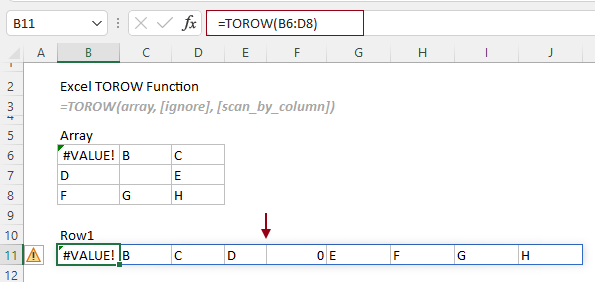
Opombe:
#Primer2: Pretvorite obseg v eno vrstico in prezrite določene vrste vrednosti
Če želite prezreti vse presledke, morate samo podati številko 1 za argument prezri. Formula je naslednja.
=TOROW(B6:D8,1)
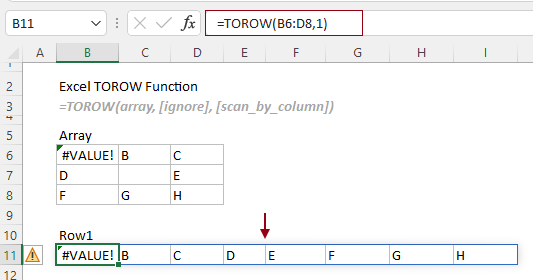
Če želite prezreti vrednosti napak, podajte številko 2 za prezri argument. Formula je naslednja.
=TOROW(B6:D8,2)
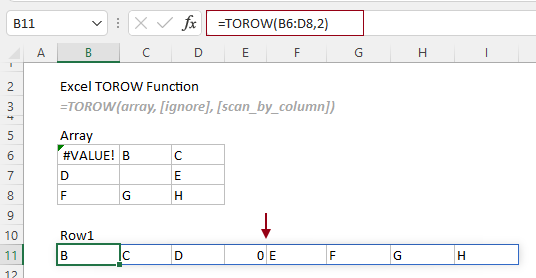
Če želite prezreti presledke in napake, podajte številko 3 za argument prezri.
=TOROW(B6:D8,3)
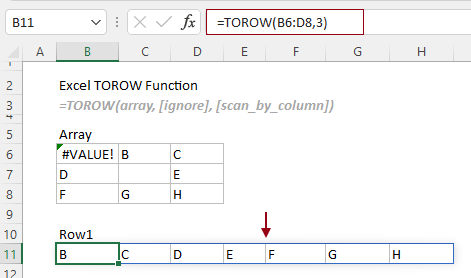
#Primer3: Pretvorite obseg v eno vrstico s pregledovanjem vrednosti po stolpcu
Funkcija TOROW privzeto pregleda matriko po vrsticah. Če morate vrniti eno vrstico iz matrike, pregledane s stolpcem, morate nastaviti skeniranje_po_stolpcu argument za TRUE.
Izberite celico, v tem primeru recimo J6, vnesite naslednjo formulo in pritisnite Vnesite tipko za pridobitev nove vrstice.
=TOROW(B6:D8,3,TRUE)
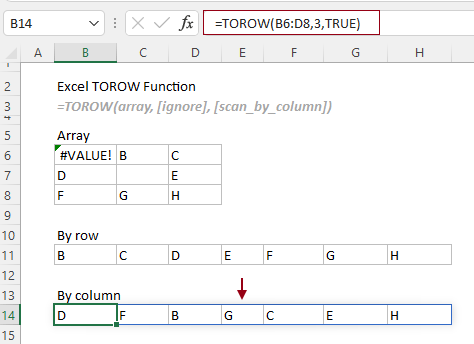
Najboljša orodja za pisarniško produktivnost
Kutools za Excel - vam pomaga izstopati iz množice
Kutools za Excel se ponaša z več kot 300 funkcijami, Zagotavljanje, da je vse, kar potrebujete, le en klik stran ...

Kartica Office - omogočite branje in urejanje z zavihki v programu Microsoft Office (vključite Excel)
- Eno sekundo za preklop med desetinami odprtih dokumentov!
- Vsak dan zmanjšajte na stotine klikov z miško, poslovite se od roke miške.
- Poveča vašo produktivnost za 50% pri ogledu in urejanju več dokumentov.
- Prinaša učinkovite zavihke v Office (vključno z Excelom), tako kot Chrome, Edge in Firefox.
